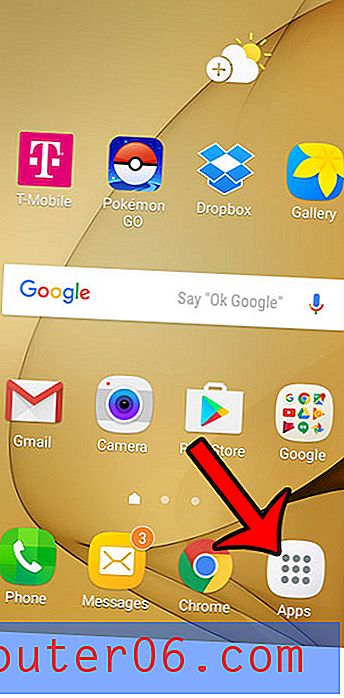Come nascondere la barra della formula in Excel 2013
La barra multifunzione di navigazione in Microsoft Excel 2013 consente di accedere ai vari strumenti e impostazioni disponibili per il foglio di calcolo. Di recente abbiamo scritto su come nascondere il nastro, se lo desideri, il che può essere un gradito cambiamento per le persone che sentono che troppo del loro foglio di calcolo è perso dalla vista.
Ma c'è un'altra sezione del tuo foglio di calcolo che occupa spazio e, fortunatamente, puoi anche scegliere di nascondere anche la barra della formula. Questa è la grande barra orizzontale tra il nastro e il foglio di calcolo, identificata nell'immagine seguente.

Nascondere la barra della formula in Microsoft Excel 2013
I passaggi seguenti nasconderanno la barra della formula dalla visualizzazione in ogni foglio di calcolo che si apre in Microsoft Excel 2013. Se si desidera visualizzare nuovamente la barra della formula, sarà necessario seguire nuovamente i passaggi seguenti per mostrarla.
Passaggio 1: Apri Microsoft Excel 2013.
Passaggio 2: fare clic sulla scheda Visualizza nella parte superiore della finestra.
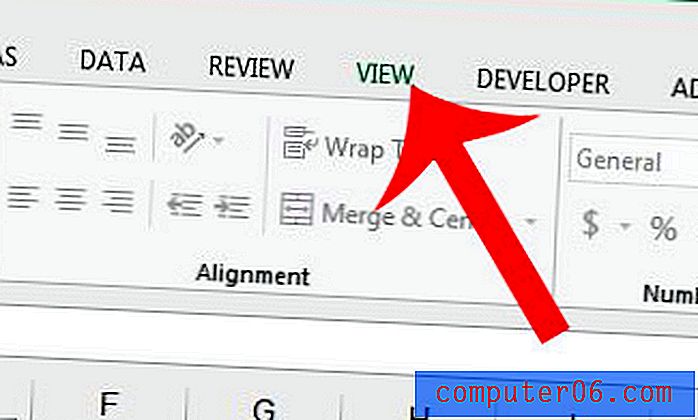
Passaggio 3: deselezionare la casella a sinistra della barra della formula nella sezione Mostra della barra multifunzione di navigazione.
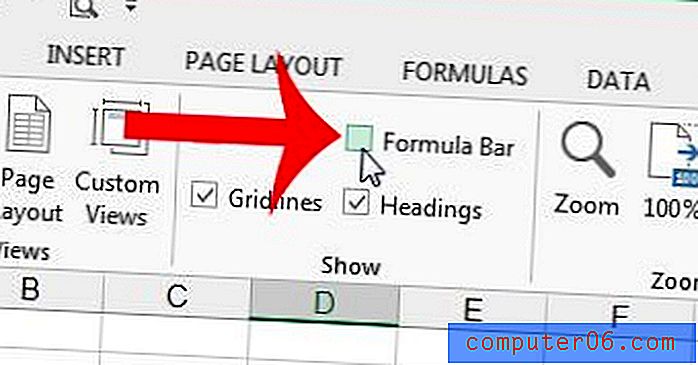
Come accennato in precedenza, questa impostazione persiste anche dopo aver chiuso Excel. Dovrai riattivare questa opzione per ripristinare la barra della formula sopra il foglio di calcolo.
Hai appena iniziato con le formule di Excel e sei pronto per iniziare ad applicarle ai tuoi dati? Leggi qui per una breve panoramica di alcune formule popolari e come usarle.